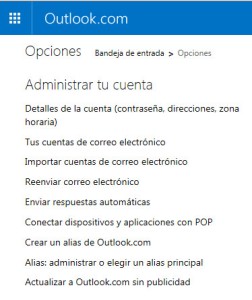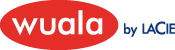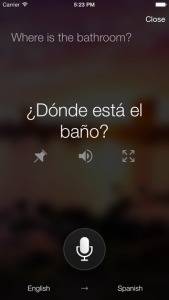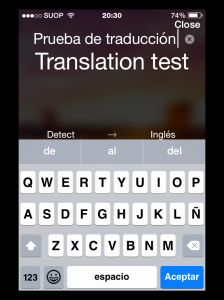Entramos en el correo de la dirección antigua para configurar el acceso de salida de mensajes
- Arriba a la derecha en el icono de nuestra cuenta seleccionamos “Gestionar tu cuenta Google”
- Apartado “Seguridad”
- Seleccionamos “Acceso de aplicaciones menos seguras” y activamos el acceso marcando SÍ (nos pide la contraseña para verificar)
Volvemos al correo de nuestra cuenta antigua
- Arriba a la derecha (icono engranaje) “Configuración” y seleccionamos “Ver todos los ajustes”
- Pestaña “Reenvío y correo POP/IMAP”
- En el punto 1 marcamos “Habilitar POP para todos los mensajes (incluso si ya se han descargado)”
- En el punto 2 escogemos que queremos que haga “cuando se accede a los mensajes a través de POP” y “Guardar cambios“ (icono abajo del todo)
Nos vamos al correo de nuestra dirección nueva para activar la recepción de mensajes de la cuenta antigua
- Arriba a la derecha (icono engranaje) “Configuración” y seleccionamos “Ver todos los ajustes”
- Pestaña “Cuentas e importación”
- En el apartado “Consultar correo de otras cuentas” seleccionamos “añadir una cuenta de correo”
- En la ventana emergente ponemos la dirección de correo antigua y pulsamos “siguiente”
- Marcamos “Importar correos electrónicos de mi otra cuenta (POP3)” y pulsamos “siguiente”
- En la nueva ventana emergente, en “Nombre de usuario” ponemos la dirección de correo antigua completa
- Ponemos la contraseña de la cuenta antigua
- En “Servidor POP:” ponemos gmail.com y el puerto 995
- Marcamos “utilizar siempre una conexión segura (SSL)”
- Y para finalizar, podemos poner una etiqueta a los mensajes entrantes para diferenciarlos
- En la próxima ventana emergente ponemos NO enviar correos con esta cuenta ya que da problemas su configuración